
Luminar Neo(ルミナーネオ)をダウンロードしたいけど、どう進めたらいいのかわからない…
 ヒキタニくん
ヒキタニくんアカウント作成から起動するまでを詳しく解説するっス!
豊富なAI機能で写真編集が簡単にできると人気のLuminar Neo(ルミナーネオ)。
ですが、ダウンロードしたいけど「どう進めたらいいかわからない」と悩んでませんか?
- Luminar Neoのアカウントを作りたい
- インストールって難しくない?
- 買った後、何から始めればいい?
Luminar Neoを初めて購入するとアカウント作成やインストールなど慣れない作業に戸惑うかもしれません。
この記事では、公式サイトでのダウンロード方法からインストール・初期設定・アクティベーションまでひとつずつ丁寧に解説します。
途中でつまずかないコツや、私自身の実際の登録した手順も交えながら開設しますので、ぜひ参考にしてください。

ダウンロードが初めての方も手順に沿って進めていけば簡単です!
Luminar Neoの購入がこれからの方は割引クーポンをお見逃しなく。
⬇︎お得なクーポンコード:10%OFFが最安値
 ヒキタニくん
ヒキタニくんクーポンを利用するならまずは公式サイトにアクセスするっス!
\ 10%OFFでお得にAI写真編集をしよう! /
30日間返金対応だから気軽に試せる
\ お得な割引クーポンの使い方はコチラの記事をご覧ください /

Luminar Neo(ルミナーネオ)ダウンロード前の準備と確認事項

Luminar Neo(ルミナーネオ)をスムーズにダウンロードして利用するためには、いくつかの事前準備が重要です。
初めてダウンロードする方でも戸惑わないよう、ここでは必要な確認事項を詳しく解説します。
事前に準備を整えてインストール時のトラブルを未然に防げるように参考にしてください。

事前確認できたらクーポンコードを使ってお得に購入しましょう。
⬇︎お得なクーポンコード:10%OFFが最安値
 ヒキタニくん
ヒキタニくんクーポンを利用するならまずは公式サイトにアクセスするっス!
\ 10%OFFでお得にAI写真編集をしよう! /
30日間返金対応だから気軽に試せる
対応OSとシステム要件をチェック
まず最初に確認すべきは、お使いのパソコンがLuminar Neo(ルミナーネオ)の動作環境を満たしているかどうかです。
2025年時点ではWindowsはWindows 10(64ビット)以降、MacはmacOS 11以降がサポート対象となっていて、CPUやメモリ(RAM)にも最低要件があります。

特にAI機能を快適に使うには8GB以上のRAMと、グラフィック性能が求められます。
スペックが不安な方は、システム情報を事前に確認しておきましょう。
必要なストレージ容量を確認
Luminar Neo(ルミナーネオ)をダウンロードするならストレージの空き容量も確認しましょう。
Luminar Neoのインストーラーファイル自体は約23MB前後ですが、インストール後はさらに作業用のキャッシュやプリセットが保存されるため、最低でも1GB以上の空き容量を確保しておくと安心です。
特にノートPCをお使いの方は、ストレージが不足しがちなので注意が必要です。

ストレージが足りなくても外付けHDDがあればヘーキですよ!
インターネット接続環境の確認
Luminar Neo(ルミナーネオ)に限らずダウンロードには安定したインターネット接続が不可欠です。
Wi-Fi接続が不安定な場合、ダウンロード途中で失敗する恐れがあるので回線速度に注意しましょう。

可能であれば有線LANで接続してのダウンロードを推奨します。
また、無料体験版やアップデートファイルの取得にもインターネット接続が必要ですので、接続状況を一度確認しておきましょう。
いきなり有料版をダウンロードするのが心配なら無料版ダウンロードで試すのもおすすめです。
>>>Luminar NEOの7日間無料ダンロードを確認する
\ AI写真編集を7日間無料で体験しよう! /
クレジットカードの登録は必要ありません
Luminar Neo(ルミナーネオ)のダウンロード手順

Luminar Neo(ルミナーネオ)のダウンロードは、購入手続きからインストーラーの取得まで一連の流れがあります。
ここでは初心者でも迷わないよう、購入からダウンロード完了までの具体的な手順を解説します。
正しく手順を踏めば、十数分程度でセットアップまで完了できるので参考にしてください。

これから購入する方は割引クーポンをお見逃しなく。
⬇︎お得なクーポンコード:10%OFFが最安値
 ヒキタニくん
ヒキタニくんクーポンを利用するならまずは公式サイトにアクセスするっス!
\ 10%OFFでお得にAI写真編集をしよう! /
30日間返金対応だから気軽に試せる
\ お得な割引クーポンの使い方はコチラの記事をご覧ください /

メールを開いてアカウント作成
Luminar Neo(ルミナーネオ)を購入するとダンロードのメールが届きます。

まだ購入してない方はクーポンコードを使って購入しましょう。
お得なクーポンコード:「Asamazume10」>>>👉コチラから
\ 10%OFFでお得にAI写真編集をしよう! /
Luminar Neoから届いたメールを開くと『ダウンロード製品⬇︎』の黄色いボタンがあるのでクリックします。
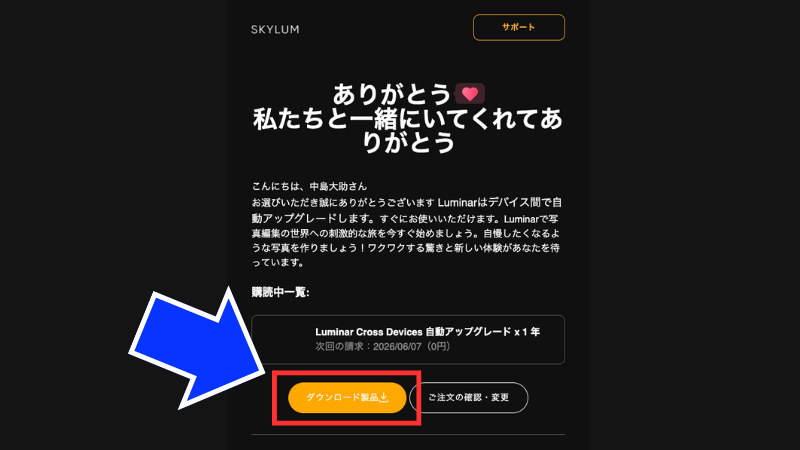
次はサインインの画面になるので新規アカウントを作成する場合は「アカウントを作成する」をクリックしましょう。
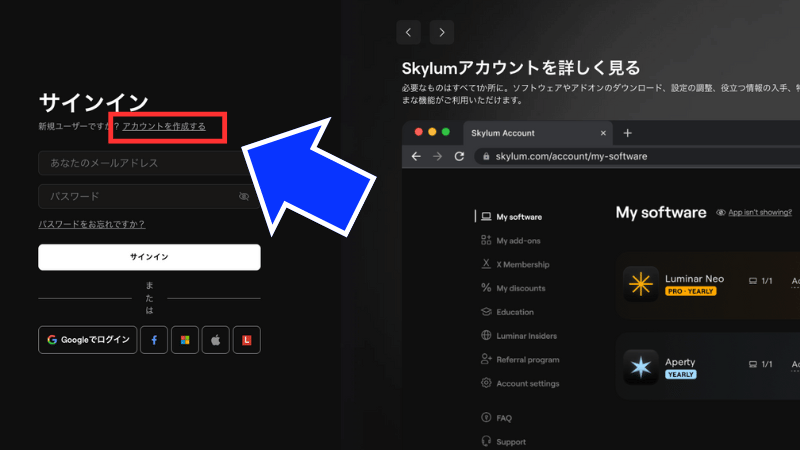

すでにアカウントをお持ちの方は、メールアドレスとパスワードを入力してください。
「アカウントを作成する」をクリックすると入力画面になるので以下の項目を入力しましょう。
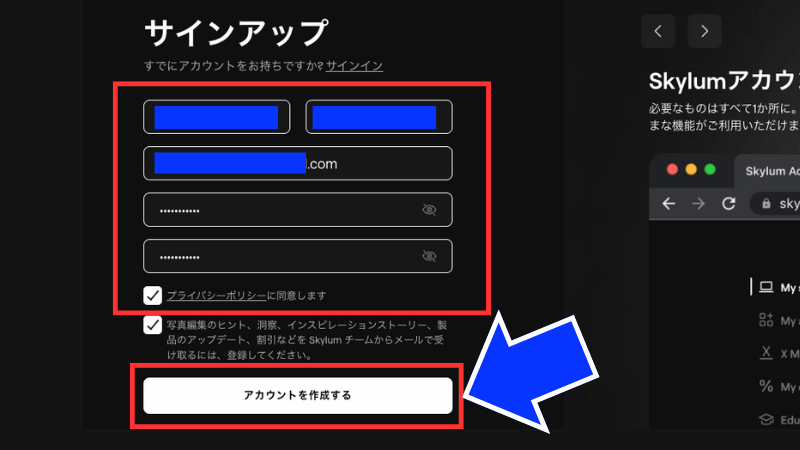
- 氏名
- メールアドレス
- パスワード(任意)
- パスワードを再度入力
- プライバシーポリシーにチェック
- 『アカウントを作成する』をクリック
すると画面が切り替わって、メールアドレス確認のメール送信連絡が表示されます。
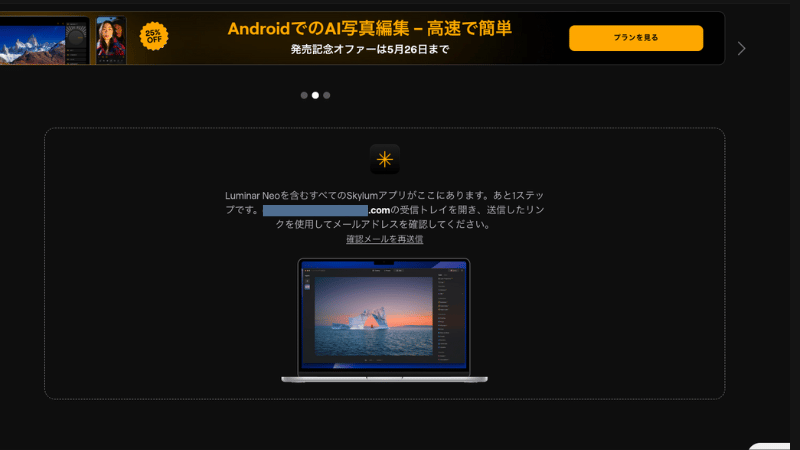
メールを確認するとLuminar Neoからアドレス確認のメールがトド入れいるので、中央にある『メールアドレスを確認する』のボタンをクリックしましょう。
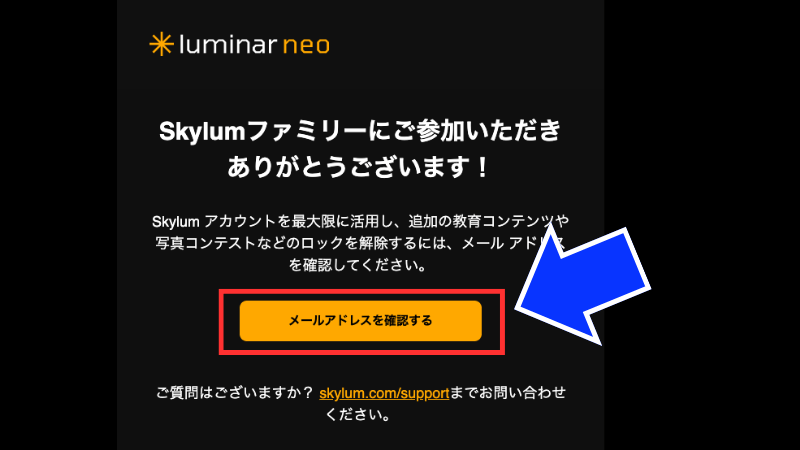
これでLuminar Neoの新規アカウント開設が完了し購入プランのダウンロード画面になります。
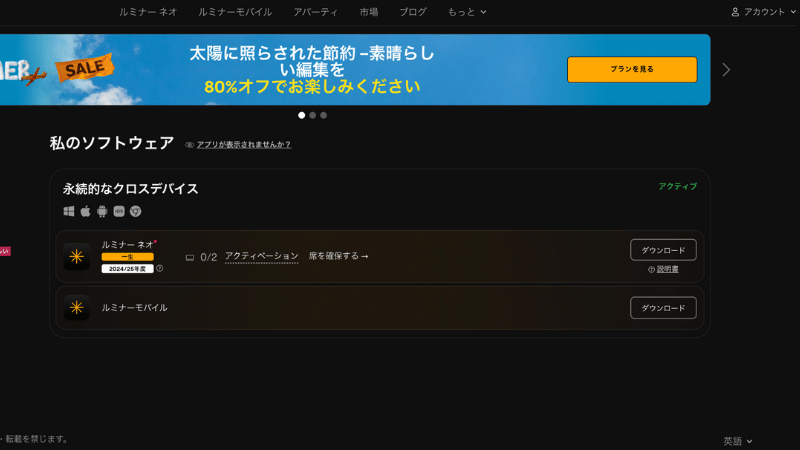
 ヒキタニくん
ヒキタニくん次のステップでダウンロードをするっス!
ダウンロード&インストール
ここではLuminar Neo(ルミナーネオ)のダウンロードとインストールをします。
まずは、購入した製品の右にある「ダウンロード」をクリックしましょう。
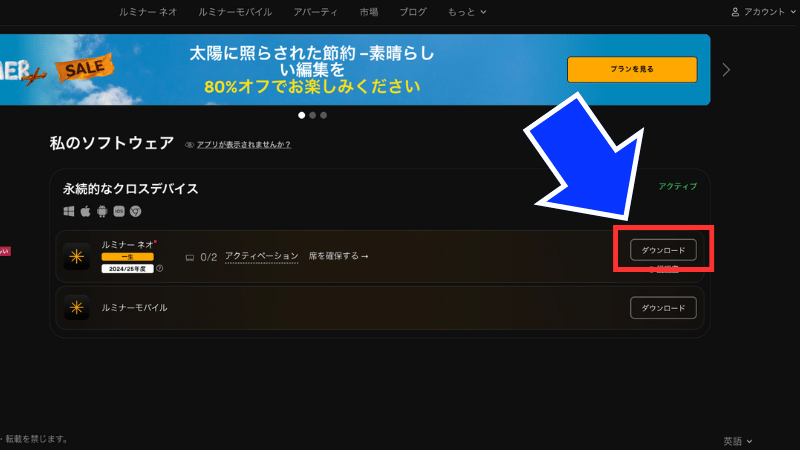
「ダウンロード」をクリックすると数秒でLuminar Neoのインストローラーがダウンロードされます。
インストローラーのファイルはFinder(Windowsならダウンロードファイル)に保存されているのでダブルクリックしましょう。
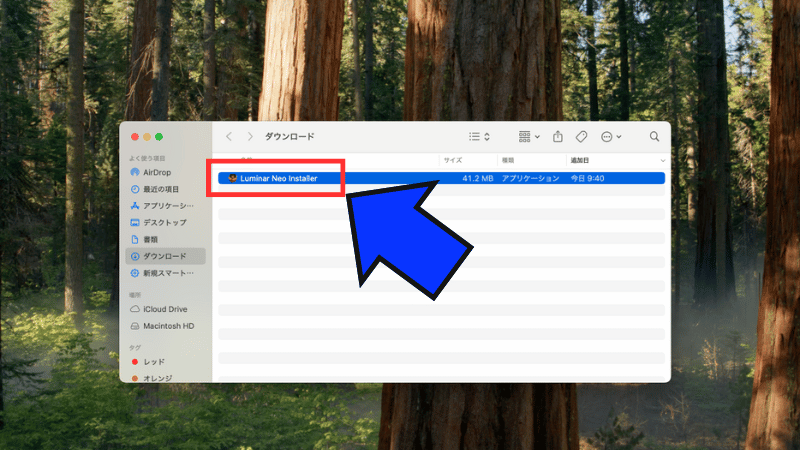
インストローラーを開いたらパソコンにアプリをインストールする許可を求められるので『開く』をクリックします。
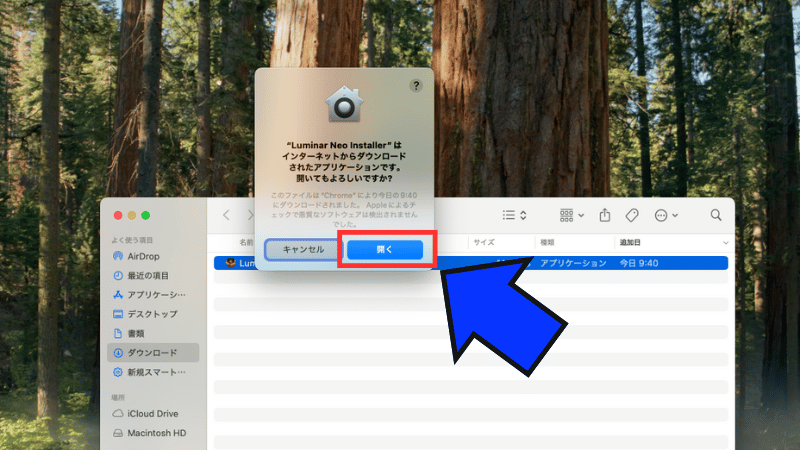
次にLuminar Neo(ルミナーネオ)のライセンス契約への同意を求められるので、内容を確認して『同意する』をクリックします。
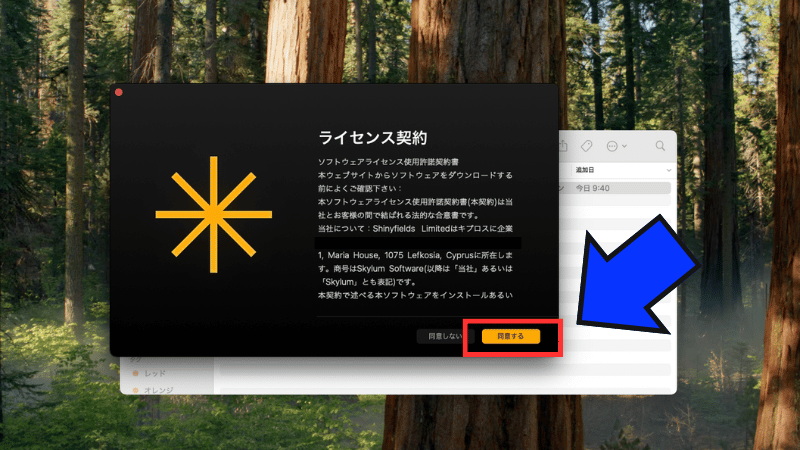
同意すると画面が切り替わるので『インストール』の黄色いボタンをクリックしましょう。
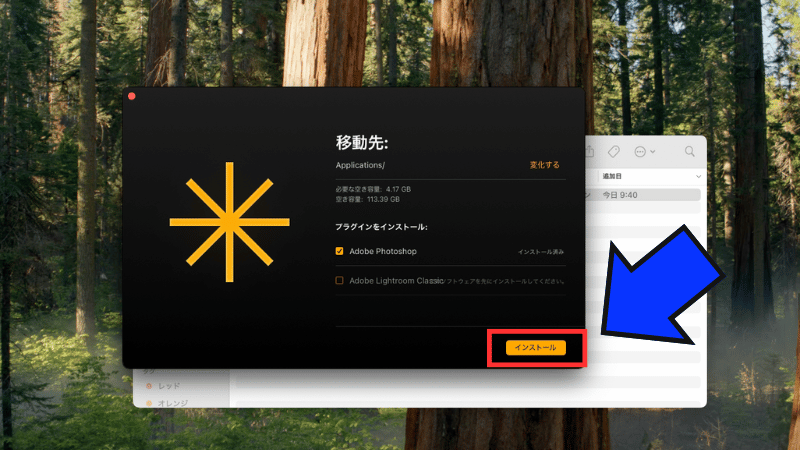

このタイミングでAdobeのプラグインもインストールしてくれます。
インストールは2分程度で完了します。
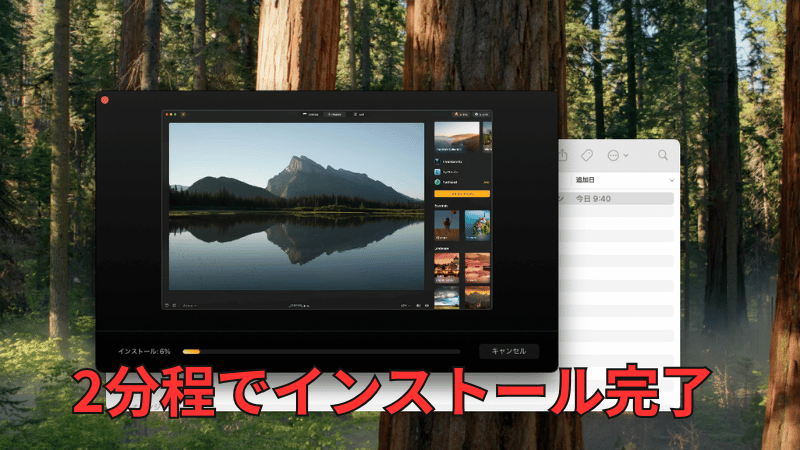
インストールを完了すると下記の画面になります。
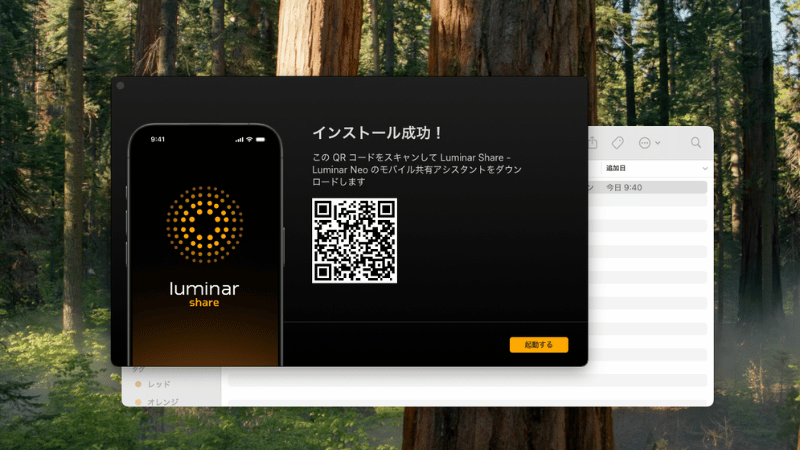
Luminar Neoのモバイル共有アシスタントをダウンロードしていない方はQRコードを使ってアプリをダウンロードしましょう。
 ヒキタニくん
ヒキタニくん最後のステップでサインインしてLuminar Neoを起動するっス!
サインインしてLuminar Neoを起動
Luminar Neoを起動するにはアカウントでサインインする必要があります。
インストール後の画面にある『起動する』をクリックしましょう。
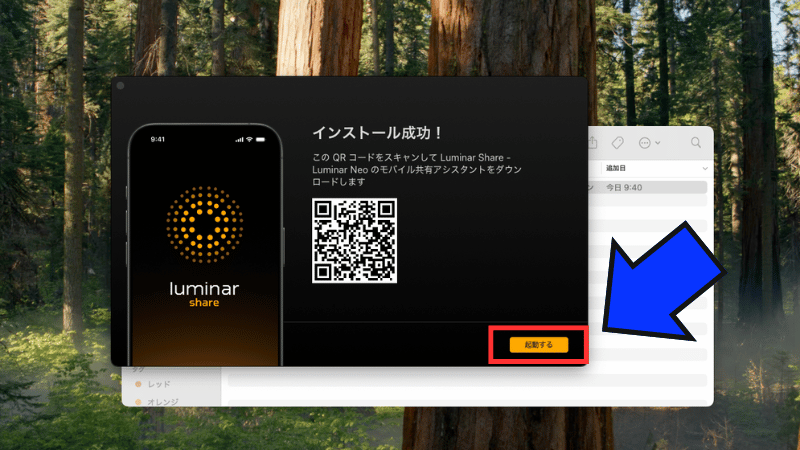
すると、Luminar Neoのサインインの画面が表示されるのでアカウント作成時に登録したメールアドレスを入力しましょう。
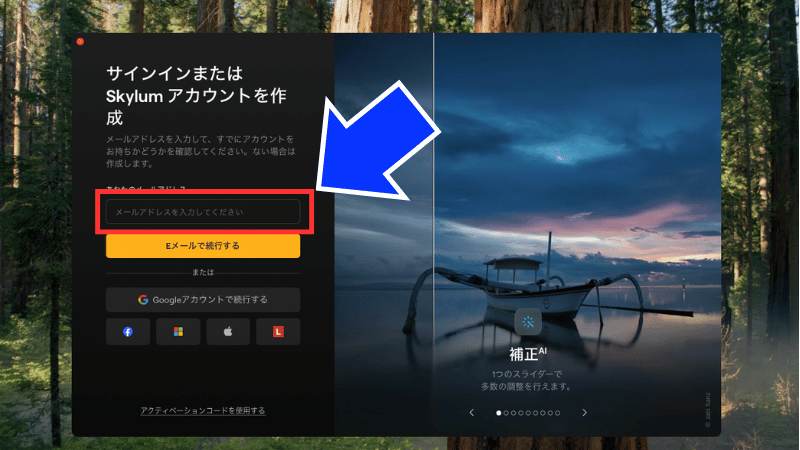
次にパスワード入力を求められるので、アカウント作成時に作ったパスワードを入力して「サインイン」をクリックしましょう。
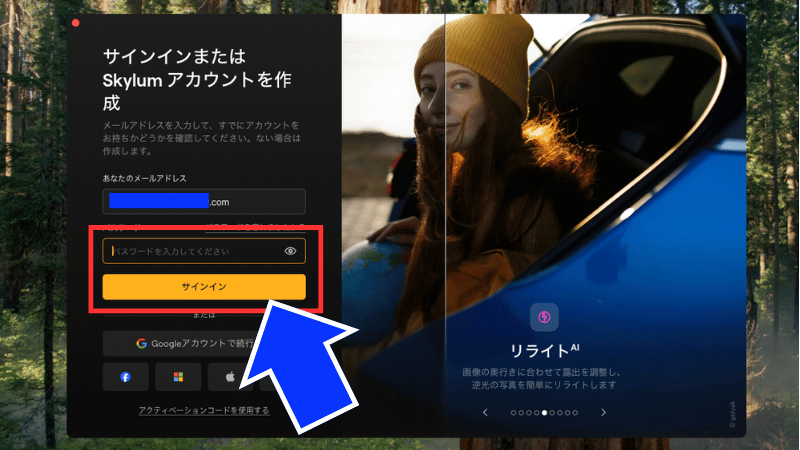
「サインイン」をクリックするとLuminar Neoカタログの作成(Luminar Neoのプロジェクトのようなもの)の選択画面がポップアップ表示されるので「新しいカタログを作成」をクリックします。
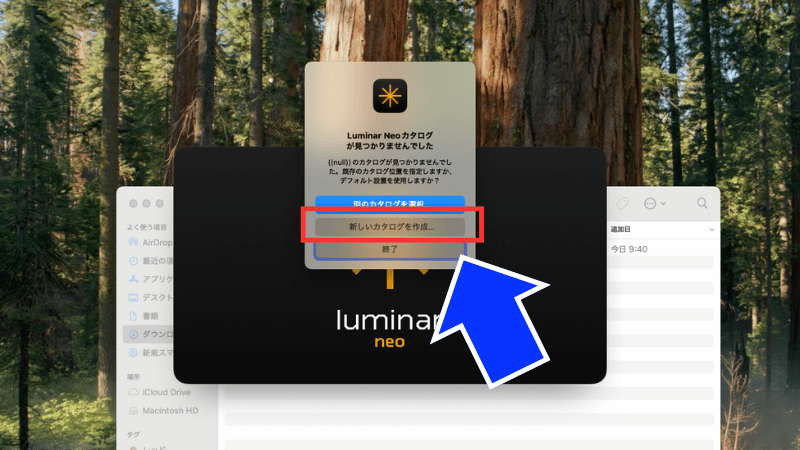
Luminar Neoカタログの名称と保存場所を選択して保存しましょう。
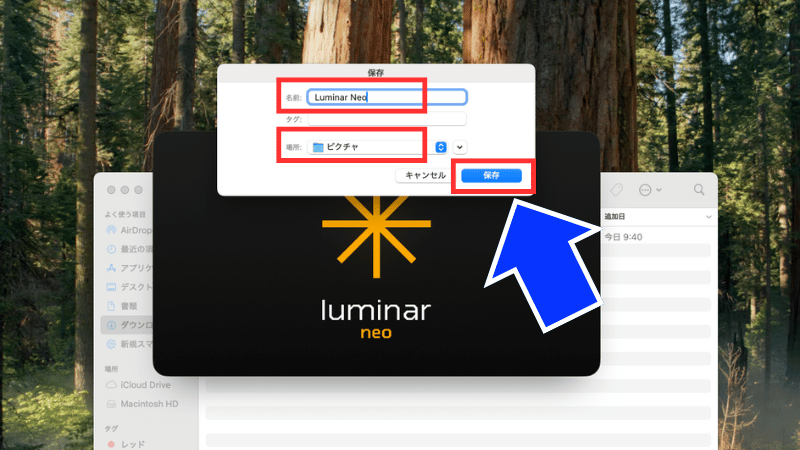
これでLuminar Neoのアカウント作成から起動までが終了します。
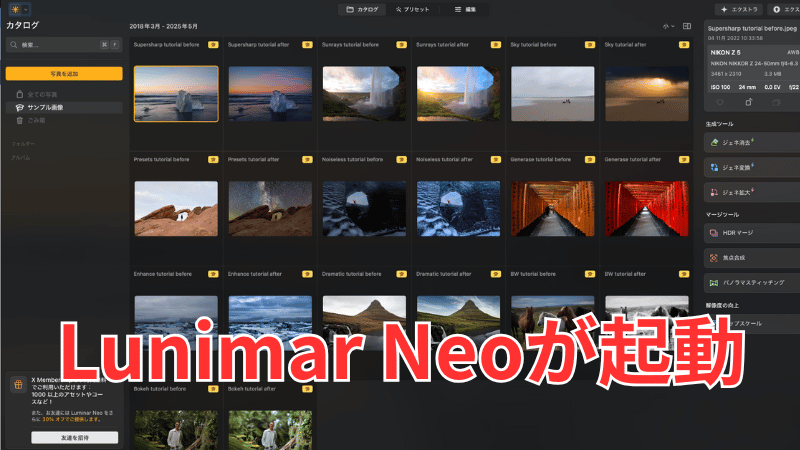

このステップを参考にしてLuminar Neoをダウンロードしましょう。
Luminar Neoの購入前にお得なクーポンをお見逃しなく。
⬇︎お得なクーポンコード:10%OFFが最安値
 ヒキタニくん
ヒキタニくんクーポンを利用するならまずは公式サイトにアクセスするっス!
\ 10%OFFでお得にAI写真編集をしよう! /
30日間返金対応だから気軽に試せる
\ お得な割引クーポンの使い方はコチラの記事をご覧ください /

Luminar Neo(ルミナーネオ)ダウンロード後にやるべきこと

Luminar Neo(ルミナーネオ)をダウンロードしてアクティベーションが完了したら、いよいよ本格的な活用がスタートします。
しかし、その前にいくつかの準備事項を確認して、より快適な操作環境が整えましょう。
ここでは、ダウンロード後に行うべき重要なステップを紹介するので参考にして下さい。
最新バージョンへのアップデート確認
ダウンロード直後でも、最新のアップデートが公開されていることがあります。まずはソフト内の「ヘルプ」メニューから「アップデートの確認」を行いましょう。新しいバージョンでは不具合修正や新機能の追加が行われているため、常に最新状態に保つことが推奨されます。私もアップデート後にAIノイズ除去機能が大幅に改善されたのを体感しました。
必須プラグインと追加素材のインストール
Luminar Neoは標準機能でも高性能ですが、専用プラグインや追加プリセットを導入すると、編集の幅が一段と広がります。Skylum公式ストアでは多彩なプリセットやエフェクトが販売されているほか、無料のリソースもあります。導入は簡単で、ダウンロードしたプラグインをメニューから追加するだけです。
作業用フォルダやプリセットの設定
最後に、作業用フォルダやお気に入りのプリセットを設定しておきましょう。Luminar Neoでは作成したプリセットを保存し、ワンクリックで適用できます。作業用フォルダも整理しておくと、後々の編集やファイル管理がスムーズになります。これらの準備をしておけば、編集作業の効率が大幅にアップします。
Luminar Neo(ルミナーネオ)を複数端末にダウンロードする場合
Luminar Neo(ルミナーネオ)は、1ライセンスで複数端末にインストール可能なプランも提供されています。自宅と外出先で使い分けたい方にとっては非常に便利な機能です。ただし、ライセンスのルールや端末間のデータ共有には注意が必要です。ここではそのポイントを詳しく解説します。
ライセンス規約の確認
まずは、自分が購入したライセンスが何台までインストール可能なのかを確認しましょう。通常、個人向けライセンスでは2台まで、ビジネス用途ではさらに多くの端末に対応しています。ライセンス内容は購入時の確認メールやマイアカウントページに明記されています。規約を守って利用することで、安心してソフトを運用できます。
インストール時の注意点
異なる端末にインストールする際も、インストール手順は基本的に同じです。ただし、同時に3台目以上にインストールしようとすると、アクティベーションエラーになる場合があります。その際は、古い端末のアクティベーションを解除してから新しい端末でアクティベーションを行うと問題が解決します。
私自身も、ノートPCを買い替えた際に古いPCのライセンス解除を行いました。公式サイトのマイアカウントページから簡単に解除操作ができ、とても便利でした。
デバイス間でのデータ共有方法
複数端末で作業する場合、写真データやプリセットの同期も重要なポイントです。クラウドストレージ(Google Drive、Dropboxなど)を活用すれば、異なるPC間でもスムーズにデータを共有できます。また、プリセットもエクスポート・インポートが可能なので、メインPCで作成したものをサブPCでも活用可能です。
Luminar Neo(ルミナーネオ)ダウンロード時の注意点と解決策

ソフトウェアのダウンロードやインストールでは、思わぬトラブルが発生することがあります。
Luminar Neo(ルミナーネオ)でも、特に初めての導入時にはつまずくケースがあり注意が必要です。
ここでは、よくあるトラブルとその対処法を紹介します。
- ダウンロードが途中で止まる場合
- インストールエラーが出た場合
- アクティベーションができない場合

事前に確認してトラブルに備えましょう。
\ 使い方やメリット・デメリットを知りたい人はコチラ /

ダウンロードが途中で止まる場合
Luminar Neo(ルミナーネオ)に限らず、ダウンロードが途中で止まる原因の多くはネットワーク環境の不安定さです。
まずは接続状況を確認し、有線LANや安定したWi-Fiに切り替えて再試行してみましょう。

ネット通信環境はダウンロード時の大事なポイントですね。
また、一時的にセキュリティソフトやVPNが影響することもあるので、一時的にこれらを無効にして試すと解決することがあります。
私も以前、VPN接続中にダウンロードが進まなかった経験がありましたが、VPNをオフにすることでスムーズに進行しました。
インストールエラーが出た場合
インストール時にエラーメッセージが表示された場合は、まずLuminar Neo(ルミナーネオ)のインストーラーが正しくダウンロードできているか確認しましょう。
正しくダウンロードできていないとファイルが破損している可能性があります。
この場合は、再度公式サイトからダウンロードし直すと解決するケースが多いので、再度、ファイルとをダウンロードして再チャレンジしましょう。
また、PC側の空き容量が不足している場合や、管理者権限で実行していない場合にもエラーが発生します。

インストーラーは必ず「管理者として実行」するのがおすすめです。
アクティベーションができない場合
アクティベーションエラーの原因には、Luminar Neo(ルミナーネオ)のライセンスキー(メールアドレスとパスワード)の入力ミスやアクティベーション可能台数の超過があります。
ライセンスキーはコピーペースト時に余計な空白が入っているケースが多いので、余分なスペースをコピーしていないか確認しましょう。
また、すでに最大台数に達している場合は、マイアカウントページから不要な端末のアクティベーション解除が必要です。

どうしても解決しない場合は、Skylumサポートに問い合わせてみましょう。
Luminar Neo(ルミナーネオ)のおすすめポイント

ここまでの手順や機能解説を通じて、Luminar Neo(ルミナーネオ)が非常に優れた写真編集ソフトであることがご理解いただけたかと思います。

最後に、Luminar Neoのおすすめする理由をまとめてご紹介します。
Luminar Neoが気に入ったら、お得なクーポンを利用して購入しましょう。
⬇︎お得なクーポンコード:10%OFFが最安値
 ヒキタニくん
ヒキタニくんクーポンを利用するならまずは公式サイトにアクセスするっス!
\ 10%OFFでお得にAI写真編集をしよう! /
30日間返金対応だから気軽に試せる
\ お得な割引クーポンの使い方はコチラの記事をご覧ください /

他の写真編集ソフトとの違い
Luminar Neo(ルミナーネオ)最大の特徴は、AI技術を駆使した高度な自動編集機能にあります。
PhotoshopやLightroomといった他の有名ソフトと比べても操作が直感的で、スカイAIによる「空の置き換え」や「背景除去」、「ポートレート補正」など、初心者でもすぐに使いこなせる機能が豊富です。

空の置き換えができるスカイAIはLuminar Neoの人気機能です。
従来の編集ソフトでは手動で行っていた作業が、AIによって数秒で完了できるので、編集初心者でもプロ並みの仕上がりを短時間で実現できます。
作業スピードが格段に速くなるため、忙しい方やSNS投稿を日常的に行う方は手放せません。
豊富なAI機能の魅力
Luminar Neo(ルミナーネオ)のAIによる背景除去や空の置き換え、肌の補正といった機能は他社ソフトにはない独自の写真編集機能です。

AI機能は進化中でアップデートごとに新しい編集機能が追加されています。
たとえば「ジェネレーティブ拡張」や「AI構図補正」といった最新の機能は、まるでプロの感性が内蔵されているかのような精度で写真を仕上げてくれます。
新しいAI機能を試すたびに、写真編集の可能性が大きく広がっていると感じれるのも長く愛用できるポイントの一つです。
初心者からプロまで使いやすいインターフェース
Luminar Neo(ルミナーネオ)はシンプルで洗練されたインターフェースで初心者でも簡単にAI編集機能が利用できます。
初めて使う方でも迷わず操作できる一方、細かな設定やカスタマイズ機能も豊富で写真編集の中〜上級者にもおすすめです。
たとえばプリセット機能は初心者には便利な入り口になり、プロユーザーはカスタムプリセットを作り込んで独自の世界観を表現できます。

幅広いユーザー層に対応している柔軟性が、Luminar Neoの大きな魅力だといえるでしょう。
幅広いユーザー層に対応している柔軟性が、Luminar Neoの大きな魅力だといえるでしょう。
これから写真編集を始めたい方も、すでに他ソフトを使っている方も、ぜひ一度Luminar Neoを試してみてはいかがでしょうか。
\ Luminar Neoの7日間無料ダンロード手順はコチラ /

Luminar Neo(ルミナーネオ)のよくある質問

Luminar Neo(ルミナーネオ)を初めて導入する際や購入を検討している段階では、さまざまな疑問や不安が生まれるものです。
特に「インストール方法は簡単?」「自分のPCでも動く?」「購入後のサポートはある?」といった点は、多くの方が気になるポイントです。
ここでは、実際に寄せられることが多い質問とその回答をまとめました。
- Luminar Neoは無料で試せる?
- 公式サイト以外からダウンロードしても大丈夫?
- 古いPCでも動作する?
- 複数アカウントで同時使用できる?
- 購入後のサポートは充実している?
この記事を参考に、不安を解消し、安心してLuminar Neoの導入を進めましょう。
⬇︎お得なクーポンコード:10%OFFが最安値

Luminar Neoは無料で試せる?
はい、7日間無料で体験できます。
Luminar Neo(ルミナーネオ)は公式サイトから無料体験版がダウンロード可能です。
7日間の日数制限はありますが、すべての機能を制限なく試すことができます。

編集機能に制限がないってスゴイ、、、めっちゃお得ですね。
Luminar Neoは購入前に、まずは体験版で操作性や機能を確認した上で、購入を検討するのがおすすめです。
 ヒキタニくん
ヒキタニくん自分のPC環境で正しく機能するか事前に確認するのも重要っス!
公式サイト以外からダウンロードしても大丈夫?
絶対におすすめしません。
Luminar Neo(ルミナーネオ)は非公式サイトからダウンロードすると、ファイルからウイルス感染や個人情報漏洩のリスクがあります。
また、非公式サイトからダウンロードした場合は、公式サポートを受けれら無いケースが多いのもデメリットです。

安全性とサポートの面でも公式ルートがもっとも安心です。
価格に釣られずに、必ずSkylumの公式サイトから正規のインストーラーをダウンロードしましょう。
\ 10%OFFでお得にAI写真編集をしよう! /
30日間返金対応だから気軽に試せる
古いPCでも動作する?
動作環境を満たすPCのスペック条件を確認しましょう。
Luminar Neo(ルミナーネオ)は比較的新しい技術を多く採用しているため、動作環境(OS、CPU、メモリ、GPU)の要件を満たすPCでの利用が推奨されています。
古いPCでもインストールは可能な場合がありますが、動作が重くなることがあります。

快適に利用するためにも推奨スペック以上の環境を準備しましょう。
複数アカウントで同時使用できる?
1アカウントで端末2つまで利用できます。
Luminar Neo(ルミナーネオ)のライセンスは特定のSkylumアカウント1つに紐付けされます。
ただし、同一アカウントを用いれば、ライセンス規約内で許可された複数端末(通常2台まで)にインストールすることは可能です。

家と外出先でPCを使い分けたい場合にも便利です。
複数アカウントで同時使用はできないので、アカウントを複数利用したい場合は異なるメールアドレスで別アカウントを作る必要があります。
購入後のサポートは充実している?
はい、24時チャットサポートなど充実してます。
インストールやアクティベーションで問題が発生した場合や機能に関する質問がある場合でも、専用フォームから問い合わせが可能です。
私も過去にライセンス移行の件で問い合わせた際、非常に丁寧な対応を受けました。

海外のブランドですが公式サイトでも日本語で対応してくれます。
まとめ:Luminar Neo をダウンロードしてAI写真編集しよう!

Luminar Neo(ルミナーネオ)は、初心者からプロフェッショナルまで幅広いユーザーに支持されている写真編集ソフトです。
ダウンロードからインストール、アクティベーションまでの手順も非常にシンプルで、AIを活用した多彩な編集機能でこれまで難しかった作業も直感的に編集できます。

Adobe製品ソフトとも併用できるので作業効率が格段に向上します。
これから写真編集を始めたい方や新しいソフトを探している方には、ぜひLuminar Neoの導入をおすすめします。
まずは無料体験版で、その使いやすさを体感してみてはいかがでしょうか。
\ AI写真編集を7日間無料で体験しよう! /
クレジットカードの登録は必要ありません
体験版を使って満足できたら割引クーポンを使ってお得に購入しましょう。
⬇︎お得なクーポンコード:10%OFFが最安値
 ヒキタニくん
ヒキタニくんクーポンを利用するならまずは公式サイトにアクセスするっス!
\ 10%OFFでお得にAI写真編集をしよう! /
30日間返金対応だから気軽に試せる
\ お得な割引クーポンの使い方はコチラの記事をご覧ください /







